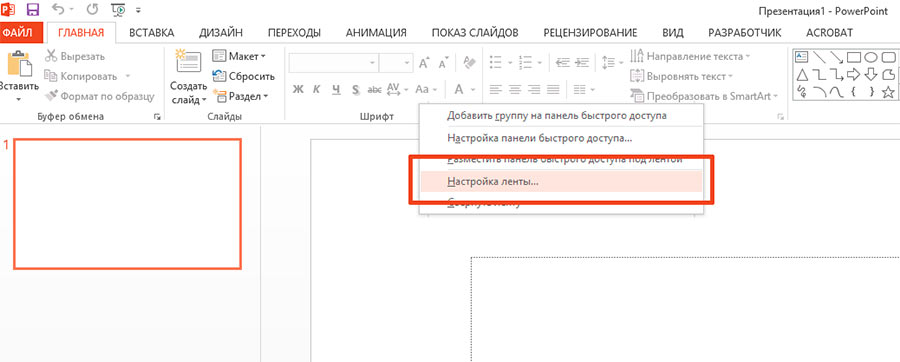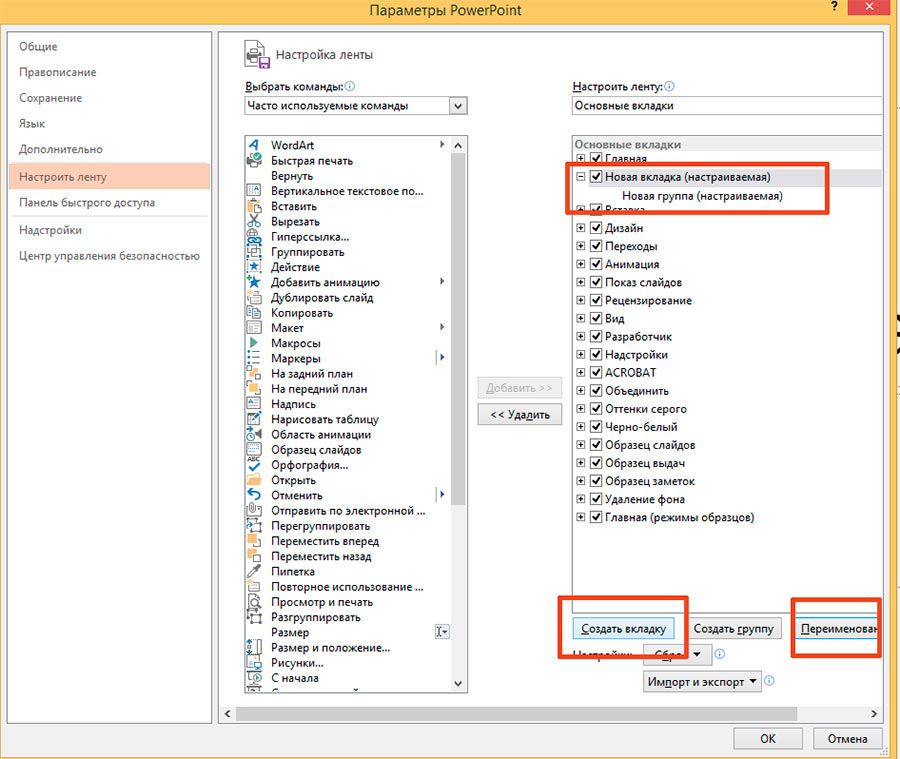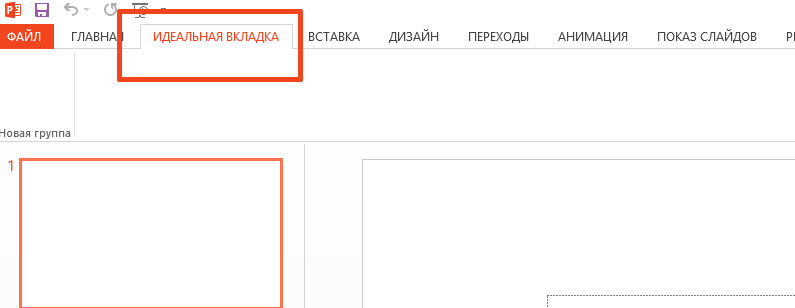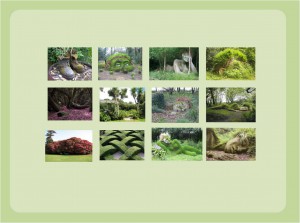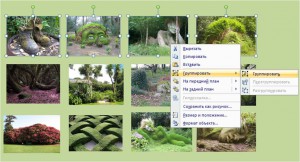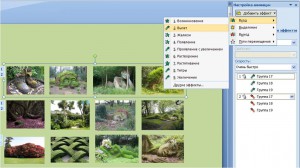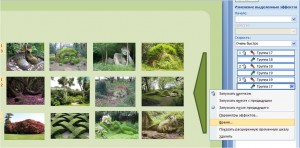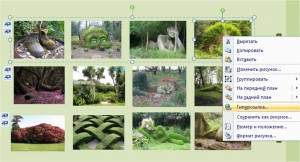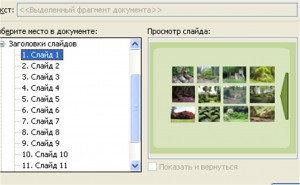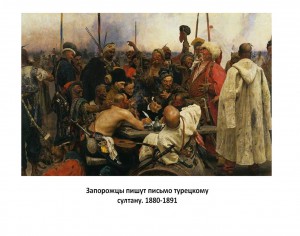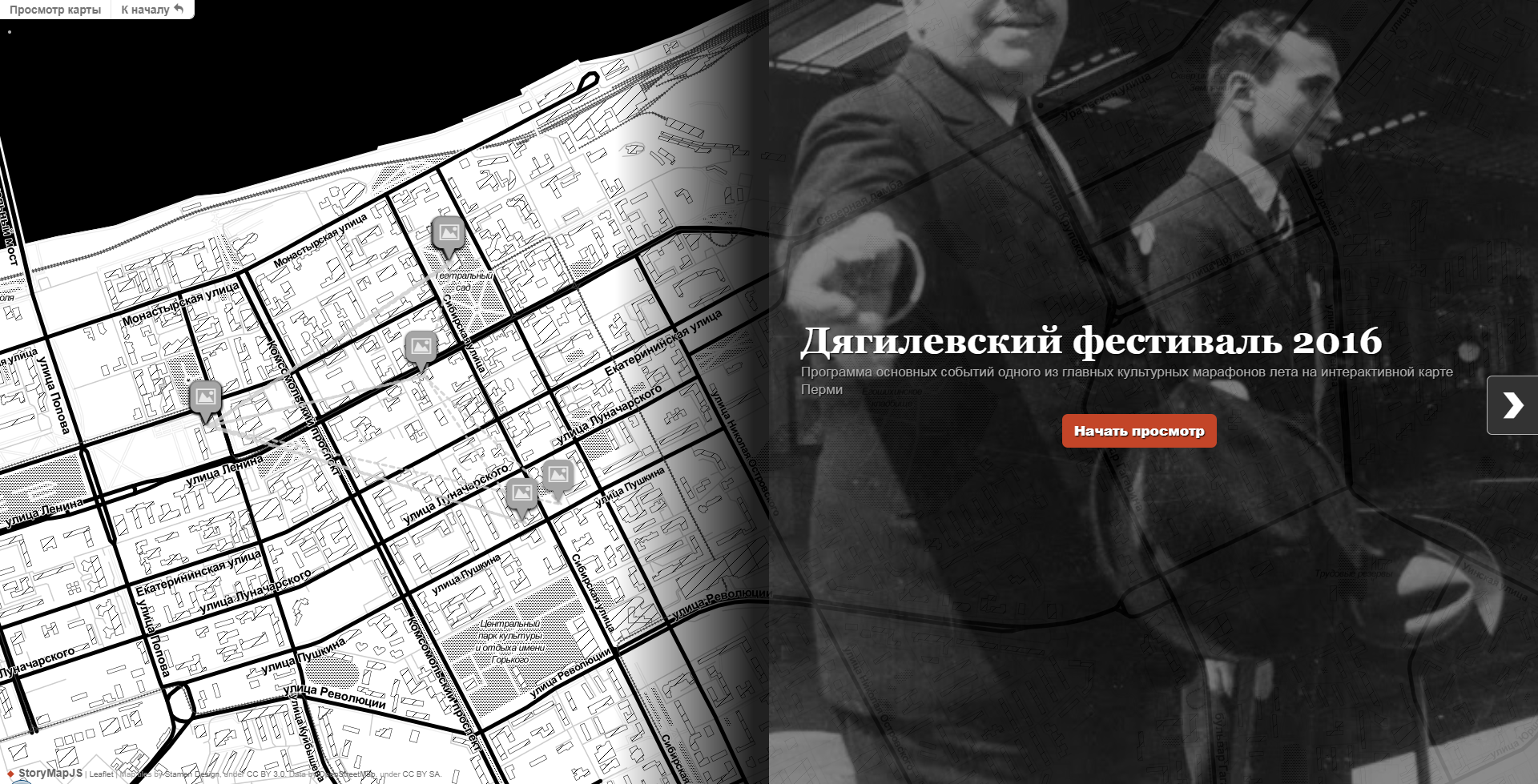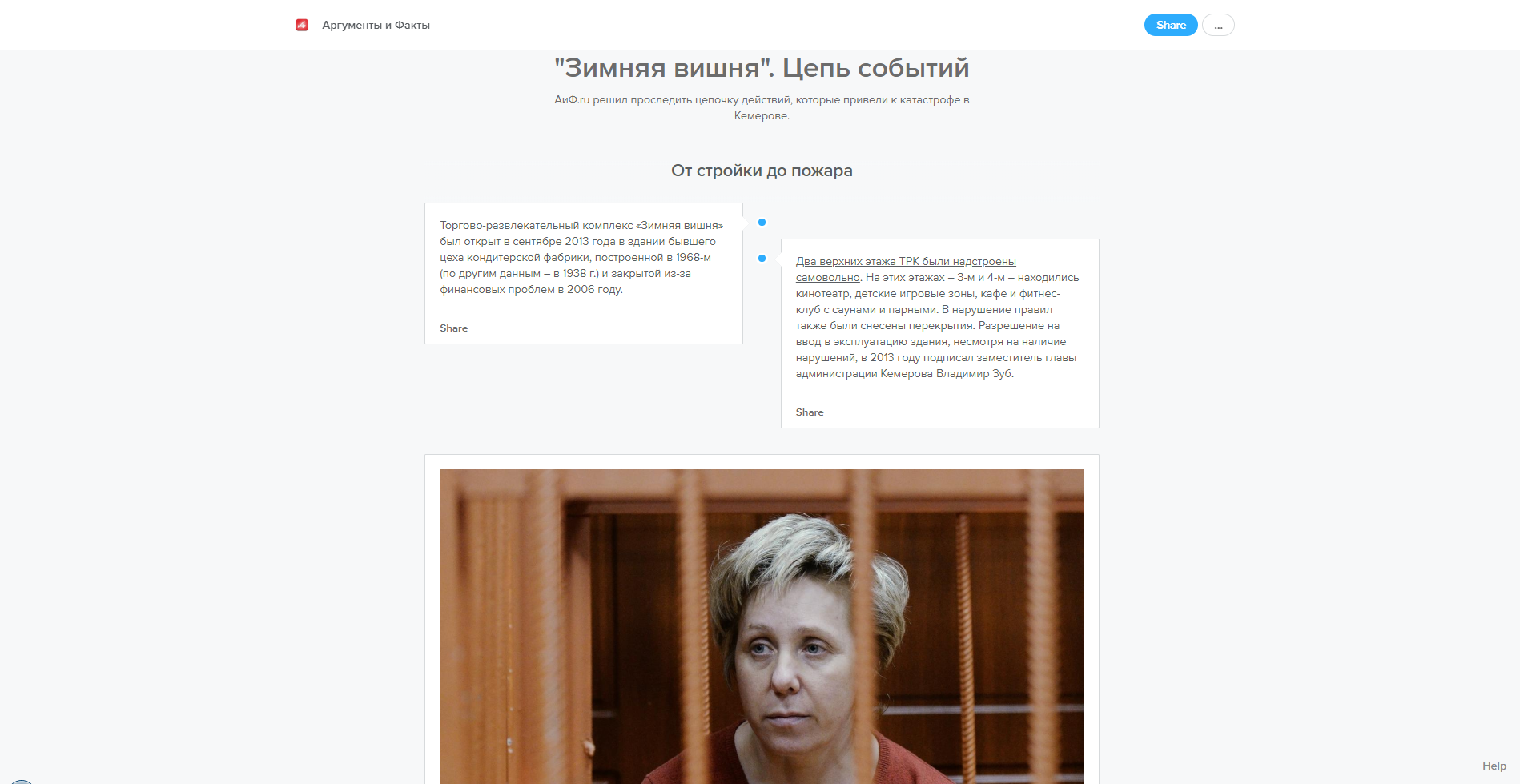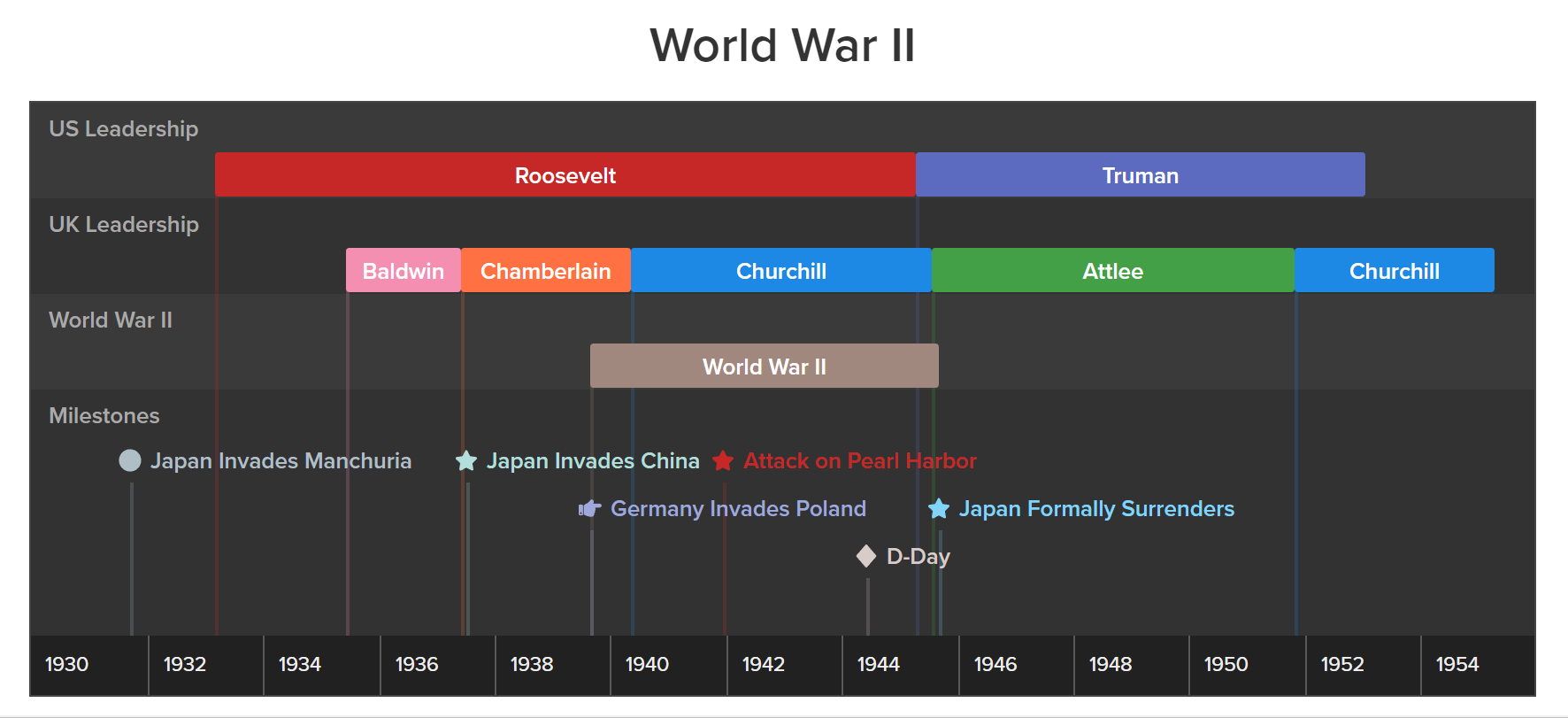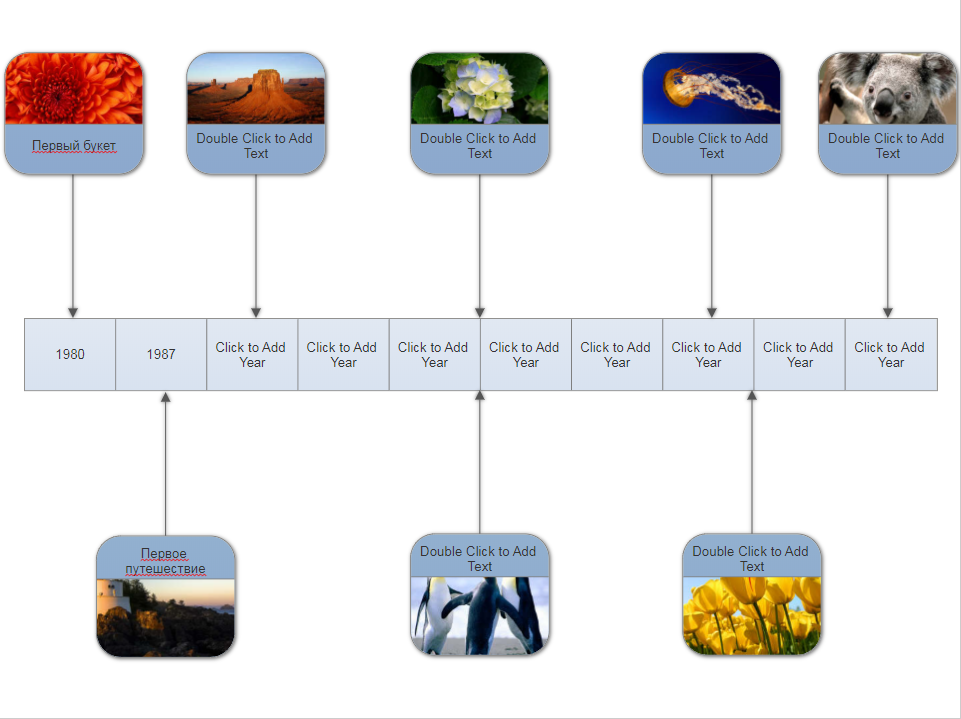Как сделать интерактивную ленту
Настраиваем интерактивную ленту PowerPoint
Согласитесь, как было бы удобно, если бы все нужные вам функции для создания презентации в PowerPoint, располагались бы на одной панели инструментов? Беда только в том, что каждый пользователь PowerPoint «главным» считает свой собственный набор функций, вот и приходится при создании слайд-шоу скакать туда-сюда – с «главной» в «формат», оттуда в «разработчик» и назад на «главную».
Впрочем, разработчики PowerPoint предусмотрели то, как можно упростить жизнь пользователю – если «идеально» вкладки в программе нет, вы всегда можете создать свою собственную, содержащую уникальный набор инструментов!
Создаем собственную новую вкладку в PowerPoint
Откроем PowerPoint и щелкнем правой кнопкой мыши на любой панели инструментов сверху главного окна программы. Выберем из контекстного меню пункт «Настройка ленты». В открывшемся окне, в самом низу справа нас интересует кнопка «Создать вкладку».
После её нажатия, в правой части окна, среди стандартных элементов появится и новый пункт – «Новая вкладка (настраиваемая)», уже содержащая одну группу инструментов – пока пустую.
Переименуем вкладку с помощью кнопки «переименовать» рядом и нажмем кнопку «Ок», чтобы проверить, что у нас получилось.
Группировка инструментов в PowerPoint
Вот и моя «идеальная вкладка», пока пустая. Попробуем наполнить её полезными командами? Снова открываем «Настройку ленты», выделяем новую вкладку и внимательно смотрим в левую часть окна, в котором расположен список доступных нам инструментов. По умолчанию открыт список «часто используемые команды», однако если вы хотите увидеть все инструменты, выберите из раскрывающегося списка сверху, пункт «Все команды» – правда он так велик, что в нем несложно заблудиться.
Оптимальный вариант, это «основные вкладки» – там содержаться уже собранные группы инструментов из других стандартных вкладок – достаточно перенести их к себе и не придется заморачиваться со сборкой групп.
Мой список требований не велик – чаще всего мне нужны:
Механизм прост – находим в левой части окна нужную группу команд или инструмент, выделяем его, затем в правой части окна выделяем нашу новую вкладку, и с помощью кнопок со стрелками перекидываем выбранные инструменты в новую вкладку.
Вы можете изменять названия групп инструментов и формировать их состав по своему усмотрению. У меня получилось так:
Не бойтесь что-то испортить. В любой момент вы можете сбросить вид панелей PowerPoint в исходной состояние, просто нажав кнопку «Сброс».
Дидактор
педагогическая практика
Как подготовить ИНТЕРАКТИВНУЮ ЛЕНТУ
Признаться, изначально, при создании Дидактора, не планировал подробное описание алгоритма выполнения того или иного приема мультимедийной дидактики. Между тем, понимаю, что уровень подготовки пользователей сайта, как правило учителей, разный.
Александр в своем комментарии об ИНТЕРАКТИВНОЙ ЛЕНТЕ пишет:
Очень интересная находка. А можно узнать более подробно по следующим вопросам: не выходит сплошная прокрутка (выскакивают картинки одна на другую), как все-таки увеличить картинку, если она в блоке. Очень интересно, но для “чайников” не совсем понятно. Будем Вам очень признательны!
Ну что ж. Давайте по порядку.
Алгоритм выполнения приёма ИНТЕРАКТИВНАЯ ЛЕНТА.
Шаг первый.
Разбрасываем на каждый слайд большие объекты. Не обязательно иллюстрации.
Это могут быть какие-то комментарии (события), учебные задания, учебные эпизода урока. Первый слайд оставляем пустым.
Шаг второй.
Копируем большие объекты, вставляем их на первый слайд и уменьшаем.
Формируем фрагменты нашей ленты.
Шаг третий.
Теперь каждый из элементов необходимо сгруппировать в большие блоки ленты. Это очень важное условие. Вот тогда изображения не будут выскакивать одно на другое, как писал Александр.
Для этого выделяем все объекты блока. Затем щелкаем по ним правой кнопкой и в появившемся меню выбираем «Группировать». Теперь по эффектам анимации будет перемещаться не каждая картинка в отдельности, а целый блок. Собираем из отдельных фрагментов остальные блоки.
Шаг четвертый.
Задаем эффекты анимации каждому из блоков.
На входе — Вылет. Направление Слева. На выходе — Вылет за край листа. Направление — Вправо. Начало всех анимаций на входе С предыдущим. На выходе — По щелчку.
Шаг пятый.
Распределяем поочередное появление блоков. Первый блок у нас уже находится на слайде.
Поэтому переносим его появление в конец нашей ленты. То есть первый эффект анимации будет Выход первого блока.
Шаг шестой.
Вставляем на слайд Кнопку прокрутки. Ее роль может выполнять стрелка, кнопка или как в данном случае вытянутый пятиугольник.
Наши блоки будут появляться именно по команде этой кнопки. Выделяем все элементы анимации. Щелкаем по ним правой кнопкой мыши или левой кнопкой по появившемуся треугольничку. В появившейся панели выбираем Время.
В появившемся окошке выбираем команду Начать выполнение эффекта при щелчке. В выпавшем списке находим наш объект, который будет выполнять роль триггера. В данном случае «Пятиугольник».
Шаг седьмой.
Теперь готовим гиперссылки с элементов ленты на каждый слайд, где должен появиться большой объект.
Щелкаем по блоку левой кнопкой мыши. Вторым щелчком выбираем нужный фрагмент. Делаем его гиперссылкой и находим нужный слайд.
Найти этот слайд несложно по выпадающим справа изображениям слайдов.
Шаг восьмой.
Теперь каждый большой объект делаем «кнопкой возврата» на первый слайд.
Конечно, можно сделать отдельную кнопку, но в данном случае более результативно, если гиперссылкой на первый слайд служит большая картинка.
Шаг девятый.
Теперь осталось заполнить необходимым текстом, заданиями, поработать над дизайном слайдов.
Давайте посмотрим, что у нас получилось.
Интерактивная лента готова.
В новой интерактивной ленте использованы материалы различных сайтов, повествующих об английском чуде садах в Хэлигане.
Комментарии к “ Как подготовить ИНТЕРАКТИВНУЮ ЛЕНТУ ”
Большое спасибо за подробное описание алгоритма. Очень понятно. Всё получилось как задумано! Стала создавать интерактивные ленты для использования на уроках технологии.
Уважаемый Георгий Осипович! Уже несколько лет пользуюсь Вашими бесценными советами. Приёмы «Интерактивная лента», «Экран», «Виртуальная прогулка» и другие помогают сделать урок МХК живее, активизировать внимание ребят.
С благодарностью и наилучшими пожеланиями, Ольга Александровна
Георгий Осипович, здравствуйте. Воспользовалась Вашим советом по созданию интерактивной ленты. Всё получилось. Спасибо.
Уважаемый Георгий Осипович. Большое спасибо за урок. Нет ли у Вас видео уроков?
Добрый день! Подскажите, пожалуйста, как сделать интерактивную ленту в версии PowerPoint позже 2010 года. Спасибо)
Здравствуйте, Светлана!
Принцип создания тот же самый. Главное, что в Области анимаций несколько другое расположение инструментов. К примеру, прямо на панели Вы отдельно сможете найти «Параметры эффектов». Там всё видно.
Дидактор
педагогическая практика
Интерактивная лента
В ходе практических семинаров обратил внимание, что этот приём очень нравится учителям. Многие из них впоследствии делились впечатлениями, что Интерактивная лента пользуется успехом и у ребят.
Несколько информативных блоков, объединенных тематически, размещаем друг за другом на одном слайде.
При необходимости мы можем щелкнуть кнопкой мыши по одному из блоков и перейти к более развернутой информации. Мы можем вернуться вновь на главный слайд, где информационные блоки объединены в Интерактивную ленту. При желании мы можем пролистать ленту, обратившись тем самым к новому информационному блоку.
Как подготовить Интерактивную ленту?
Каждый из наглядных объектов является гиперссылкой к более детальному описанию, демонстрации объекта. В данном случае мы переходим к отдельному художественному произведению, развернутому на весь экран и с дополнительной информацией.
При всей своей эффективности, привлекательности и видимой сложности подготовка к данному приёму не представляет большого труда.
Шаг первый. Формируем информативные блоки.
Шаг второй. Группируем их. Для этого выделяем все необходимые объекты, щелкаем по ним правой кнопкой мыши и в появившемся окошке находим команду Группировать. Таких информативных блоков, сгруппированных из отдельных объектов, может быть несколько.
Настраиваем анимацию каждого блока. Появляются и исчезают блоки по эффекту анимации Вылет. Настраиваем анимацию на Входе по команде «с предыдущим», на Выходе – «по щелчку».
На это обратите особое внимание, чтобы обеспечить непрерывное «прокручивание» ленты.
Шаг четвертый. Размещаем кнопку «прокрутки». В данном случае эта кнопка выступает в роли триггера. На приведенном выше слайде эта кнопка справа. Таким образом, все информативные блоки приводятся в движение по щелчку триггера.
Обратите внимание, что при настройке эффектов анимации по щелчку триггера эффекты анимации «с предыдущим» изменятся на команду «по щелчку». Вам необходимо восстановить необходимый параметр анимации.
И еще одно важное условие. Эффект анимации на Входе первого информативного блока размещаем в конце нашей настройки. То есть на появившемся слайде первый информативный блок уже размещается сразу с запуском презентации.
Этим самым мы замкнем ленту и создадим эффект ее непрерывности. Обратите внимание на следующий слайд. Мы щелкаем по кнопке прокрутки и на слайде появилась новая группа объектов.
Шаг пятый. Интерактивность обеспечиваем переходом по гиперссылке с каждого отдельного элемента. То есть гиперссылкой является сама иллюстрация (любой другой объект).
Шаг шестой. Каждый увеличенный объект является своеобразной «кнопкой возврата», т.е. гиперссылкой на первый слайд (возвратом к ленте). Такое выполнение гиперссылки дидактически более оправдано, да и вы будете чувствовать себя более комфортно. Нет необходимости искать кнопку возврата. Легкий щелчок по любому участку большого объекта позволит перейти по гиперссылке к Интерактивной ленте.
Вместо иллюстраций в качестве Интерактивной ленты может быть «лента времени» или тематически объединенная информация по любому предмету. На образовательном портале «Сеть творческих учителей», а также на проводившихся нами семинарах мы уже увидели аналоги выполнения данного технологического приема для уроков биологии, географии, начальных классов. Очень эффектно приём смотрится на интерактивной доске. См. приём Интерактивная лента
Комментарии к “ Интерактивная лента ”
Очень интересная находка. А можно узнать более подробно по следующим вопросам: не выходит сплошная прокрутка (выскакивают картинки одна на другую), как все-таки увеличить картинку если она в блоке. Очень интересно, но для «чайников» не совсем понятно. Будем Вам очень признательны.
Первый раз прочитала об этом приёме здесь летом. Получилось всё сразу. Сразу похвасталась учителям. Те уже применяют разработку. А вот про то, что её можно показать, используя возможности интерактивной доски. Завтра испытаю.
Вопрос не к этой теме: можно ли в приёме «трафарет» сделать сам трафарет полупрозрачным? Тогда под прозрачным полотном тоже будут видны возможные ошибки.
Конечно можно! В формате рисунка (трафарета) назначаете заливку рисунка прозрачностью на определенное количество процентов.
«Интерактивная лента» Шаблон для создания интерактивной презентации.
Для дошкольников и учеников 1-11 классов
Рекордно низкий оргвзнос 25 Р.
Выбранный для просмотра документ Интерактивная лента аблон для создания интерактивной презентации.pptx
Описание презентации по отдельным слайдам:
9 11 10 3 5 4 6 8 7
Источники: Вы можете использовать данное оформление для создания своих презентаций, но в своей презентации вы должны указать автора шаблона: Неверова Ольга Ивановна учитель начальных классов МКОУ Шубенская СОШ Зонального района Алтайского края Фон Фон рамки
Почему подростки хотят работать и как подросткам правильно зарабатывать: психологический и юридический аспект
2 – 4 марта 2021г 19:00 (МСК)
Свидетельство каждому участнику
Скидка на курсы для всех участников
Номер материала: ДБ-416622
Не нашли то что искали?
Вам будут интересны эти курсы:
Оставьте свой комментарий
Ответственность за разрешение любых спорных моментов, касающихся самих материалов и их содержания, берут на себя пользователи, разместившие материал на сайте. Однако администрация сайта готова оказать всяческую поддержку в решении любых вопросов, связанных с работой и содержанием сайта. Если Вы заметили, что на данном сайте незаконно используются материалы, сообщите об этом администрации сайта через форму обратной связи.
Все материалы, размещенные на сайте, созданы авторами сайта либо размещены пользователями сайта и представлены на сайте исключительно для ознакомления. Авторские права на материалы принадлежат их законным авторам. Частичное или полное копирование материалов сайта без письменного разрешения администрации сайта запрещено! Мнение администрации может не совпадать с точкой зрения авторов.
Как сделать интерактивную ленту
5 бесплатных сервисов
для создания ленты времени
(таймлайнов)
Поддерживает фото, видео, ссылки. Результат легко встроить на сайт или блог. Можно загрузить пользовательскую карту, русифицировать кнопки и настроить значки для меток. Платного тарифа нет, всё безвозмездно, то есть даром.
Тут можно переключать режим с 2D на 3D, когда читатель двигается по хронологии в глубь экрана, настраивать внешний вид всей ленты и отдельных таймпоинтов. Все прелести доступны в бесплатной версии с одним ограничением — создать можно только одну ленту времени и нельзя получить embed-код для встраивания на сайт или блог. Если не хватает средств на платный тариф, можно зарегистрировать неограниченное количество имейлов — даже подтверждение не потребуется.
Временные промежутки настраиваются произвольно и зависят от того, в каком месте на вертикальной оси вы нажмете кнопку «плюс». Инструмент позволяет рассказывать различные медиаистории, но визуально проект будет выглядеть как основанный на хронологии.
Полученный результат можно встроить в страницу сайта или блога, а также поделиться по ссылке в соцсетях.
Пользователи указывают название, описание и дату для каждого события. Бесплатная версия ограничена десятью таймпоинтами. Ограничение можно снять, перейдя на платный тариф (от 29 до 69 долларов в год).
Инструмент поддерживает не только точки, но и длящиеся события. Результатом можно поделиться с помощью прямой ссылки, embed-кода, а также сохранить в виде таблицы, изображения или PDF-файла.
Бесплатно пользоваться онлайн-инструментом можно неделю. В платном тарифе (9,95$, если пользуешься один) с вас снимают все ограничения наподобие водяных знаков на итоговом элементе, также вы получаете дополнительные шаблоны и можете сохранять графики в облаке, редактировать с любых платформ и работать над диаграммами вместе с коллегами. Есть возможность скачать и установить на Windows десктопную версию.
Статичным результатом можно поделиться с помощью прямой ссылки, отправить по электронке и встроить на сайт или блог. Также сервис позволяет распечатывать таймлайн и сохранять на компьютер в виде таблицы, PDF-файла или изображения.
Примеры для вдохновения:
Инструкция актуальна на июль 2019 года.
С помощью этой технологии были реализованы следующие проекты